- Kuinka korjata Lenovon näppäimistön taustavalo, joka ei toimi
- Tapa 1: Ota käyttöön Lenovon kannettavan tietokoneen taustavalonäppäimistö pikanäppäimillä
- Tapa 2: Aseta näppäimistön taustavalo Lenovo Vantagella
- Tapa 3: Tarkista, että BIOS toimii taustavalaistun näppäimistön osalta.
- Tapa 4: Käynnistä kannettava tietokone uudelleen ja tyhjennä akku
- Tapa 5: Päivitä ohjain uusimpaan
- Johtopäätös
Taustavalaistu näppäimistö on erityisen hyödyllinen, kun sinun on käytettävä kannettavaa tietokonetta pimeässä ympäristössä, kuten yöllä ulkona tai hämärässä valohuoneessa. Taustavalaistuja näppäimistöjä käyttävät ihmiset tuntevat olonsa epämukavaksi, kun taustavalaistu näppäimistö ei toimi. Jos Lenovo-näppäimistösi taustavalo ei toimi, voi olla myös ohjelmistohäiriö tai laitteisto-ongelma. Tutustu alla olevaan vianetsintämenetelmään, joka auttaa sinua korjaamaan nämä ongelmat.
Nykyään useimmat yritykset vaihtavat työnsä kotityöskentelyyn, ja se on yksi tärkeimmistä syistä kannettavan tietokoneen teollisuuden nousuun. Tämän seurauksena kannettavien tietokoneiden myynti kasvaa päivä päivältä, ja Lenovo on yksi suosituimmista, koska se tarjoaa vastinetta rahalle upeilla ominaisuuksilla, kuten näytönohjaimet, SSD-muisti, taustavalonäppäimistö jne. Mutta joskus kohtaamme ongelmia taustavalaistu näppäimistö, koska se ei toimi oikein.
Lue myös: Korjaus: Lenovo PC Error 1962: Käyttöjärjestelmää ei löydy
Lenovo Laptopin näppäimistön taustavalo auttaa meitä käyttämään näppäimistöä yöllä tai paikoissa, joissa valoa on vähän tai pimeää. Se on esiasennettu useimpiin Lenovon kannettaviin tietokoneisiin, mutta joskus se lakkaa toimimasta, ja jos sinulla on myös sama ongelma, tässä on menetelmiä sen korjaamiseksi. Tarkista ennen sitä, että järjestelmässäsi on taustavalonäppäimistö, jotta korjaukset voivat toimia.
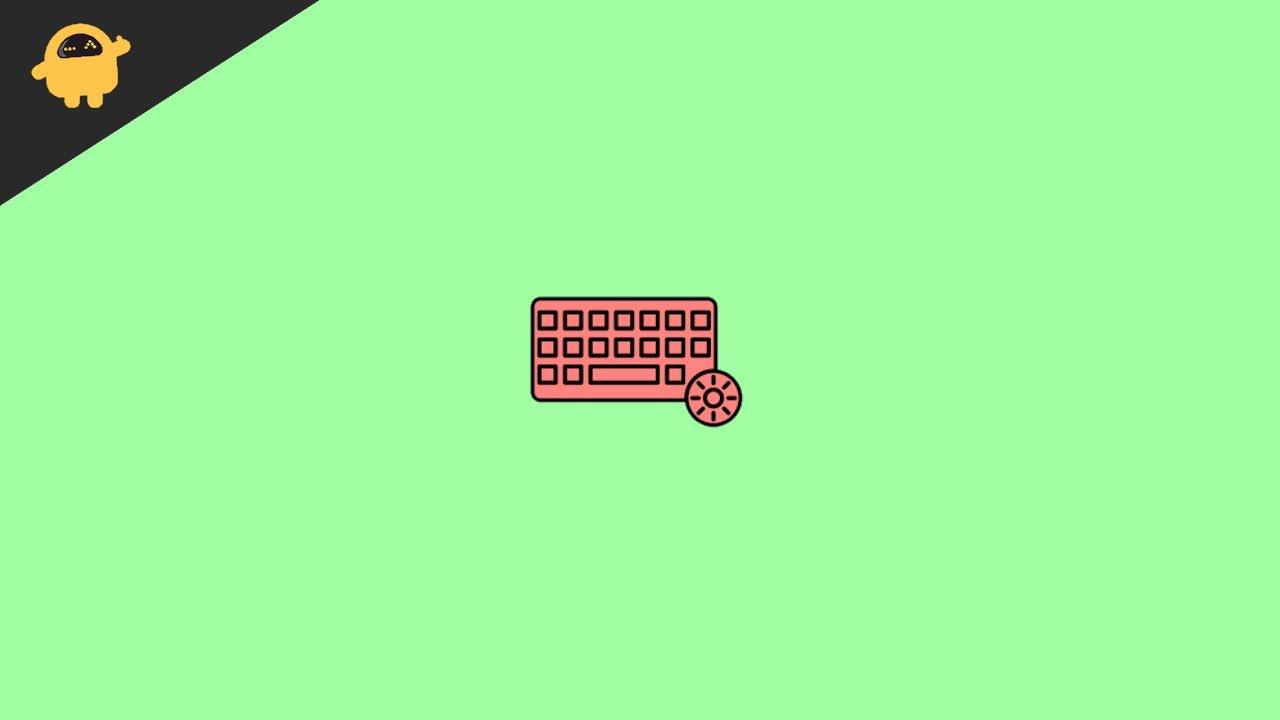
Kuinka korjata Lenovon näppäimistön taustavalo, joka ei toimi
Jos sinulla on malli, jossa on taustavalaistu näppäimistö, on suuri mahdollisuus, että olet vahingossa poistanut sen käytöstä. Jokaisessa kannettavan tietokoneen mallissa on erilainen pikakuvake näppäimistön taustavalon poistamiseksi ja käyttöön ottamiseksi. Joten aloitamme perusmenetelmistä, jotka mahdollistavat taustavalon Lenovo-kannettavan näppäimistöön.
Mainokset
Tapa 1: Ota käyttöön Lenovon kannettavan tietokoneen taustavalonäppäimistö pikanäppäimillä

On olemassa joitakin pikanäppäimiä näppäimistön taustavalon käyttöön tai poistamiseksi. Oletusarvoisesti se on pikakuvaketapa tämän ominaisuuden käyttöön ottamiseksi ja poistamiseksi käytöstä.Useimmissa malleissa on taustavalonäppäinten pikanäppäin välilyöntinäppäimessä. Voit käyttää näitä pikanäppäimiä pitämällä toimintonäppäintä (fn-näppäin) painettuna ja painamalla sitten välilyöntinäppäintä ottaaksesi näppäimistön taustavalon käyttöön tai pois käytöstä. Joissakin kannettavissa tietokoneissa on myös erilaiset kirkkaustasot, jotta voit käyttää kirkkautta kuntosi mukaan. Paina ja pidä fn-näppäintä painettuna ja säädä sitten painamalla välilyöntinäppäintä.
Tapa 2: Aseta näppäimistön taustavalo Lenovo Vantagella
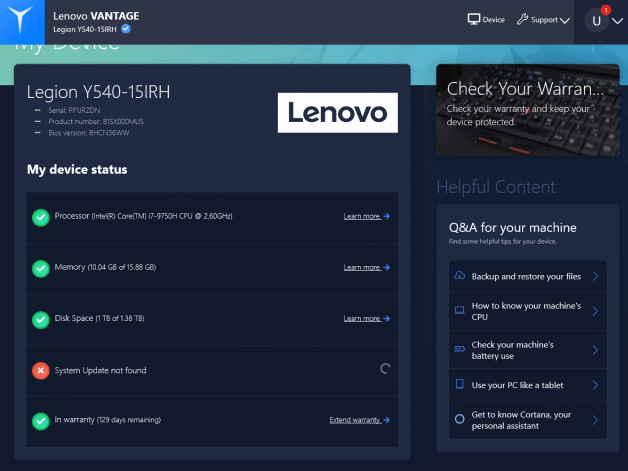
Lenovo Vantage on Lenovon virallinen työkalu, jonka avulla käyttäjät voivat mukauttaa mitä tahansa Lenovon tuotetta. Hae Lenovo Vantagesta. Lataa ja asenna sen jälkeen se Lenovo-järjestelmääsi.
Mainokset
Avaa Vantage-sovellus liikkeellä ollessasi laitteeseen ja sitten Tulo ja lisävarusteet. Aseta nyt taustavalon näppäimistö käytettävissä olevista vaihtoehdoista, kuten ota käyttöön tai poista käytöstä, ja säädä näppäimistön taustavalon kirkkautta.
Tapa 3: Tarkista, että BIOS toimii taustavalaistun näppäimistön osalta.
BIOS sisältää joskus edistyksellisiä ominaisuuksia kannettaville tietokoneille, mukaan lukien syöttölaitteet, kuten ohjauslevy ja näppäimistön taustavalo. Jos tämä koskee tiettyä kannettavan tietokoneen mallia, sinun on otettava ominaisuus käyttöön BIOSissa. Voit tarkistaa, onko ongelma näppäimistön laitteistossa tai ohjelmistossa, tarkistamalla se BIOSissa.
- Käynnistä kannettava tietokone uudelleen ja paina F1-näppäintä, kun näet Lenovon logon käynnistyksen yhteydessä. Voit myös painaa Enter ket avataksesi järjestelmän BIOSin.
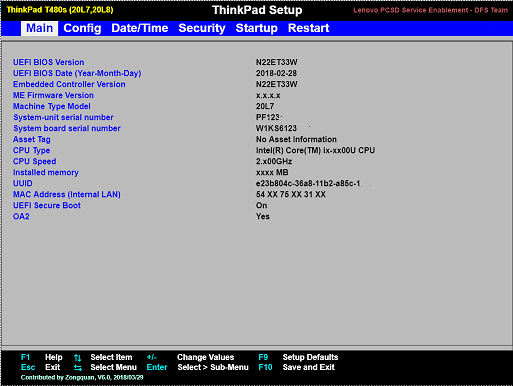
- Paina nyt fn-näppäintä + välilyöntinäppäintä tai Esc-näppäintä BIOS-ikkunassa tarkistaaksesi näppäimistön taustavalon.
- Jos se ei toimi, päivitä BIOS. Saat lisäapua päivityksen LENOVOn viralliselta verkkosivustolta.
Tapa 4: Käynnistä kannettava tietokone uudelleen ja tyhjennä akku
Mainos
Aliarvostetuin tapa korjata monia järjestelmässäsi olevia ongelmia on käynnistää laite uudelleen. Joskus mikä tahansa tekninen häiriö voi olla myös yksi taustavalo-ongelman taustalla olevista syistä. Myös jokin muu ohjelmisto voi keskeyttää taustavalotoiminnon suorittamisen.Jos sinulla on kuitenkin irrotettava akku, poista akku järjestelmän sammuttamisen jälkeen, irrota verkkolaite, pidä virtapainiketta painettuna 10 sekuntia, asenna akku ja liitä sovitin kytkintauluun ja käynnistä järjestelmä uudelleen.
Mainokset
Lisäksi, jos järjestelmässäsi on sisäänrakennettu akku, irrota verkkolaite ja paina virtapainiketta 10 sekunnin ajan. Kytke tämän jälkeen verkkolaite uudelleen ja käynnistä järjestelmä.
Tapa 5: Päivitä ohjain uusimpaan
Viimeisenä mutta ei vähäisimpänä, meidän on huolehdittava järjestelmästämme, jotta se päivitetään nykyisen version mukaisesti. Usein ajurien vanhoissa versioissa voi olla ongelmia ja ne voivat keskeyttää osan järjestelmän toiminnoista. Voit myös päivittää järjestelmäsi kahdella tavalla, joista toinen on automaattinen ja toinen manuaalinen.
Automaattista käyttöä varten sinun on painettava Windows-näppäintä, etsittävä päivitys käynnistysvalikosta ja napsautettava Tarkista päivitys. Napsauta sen jälkeen Lataa ja asenna saatavilla oleva päivitys. Manuaalisia päivityksiä varten sinun on vierailtava Lenovon verkkosivustolla, etsittävä uusin ajuriversio ja ladattava ja asennettava se yksitellen. Siirry myös laitehallintaan ja etsi päivityksiä napsauttamalla ohjainta hiiren kakkospainikkeella ja valitse sitten laitteistomuutosten tarkistus.
Johtopäätös
Tässä ovat kaikki mahdolliset korjaukset Lenovon taustavalonäppäimistölle, joka ei toimi. Vaikka vianetsintämenetelmät auttavat sinua ratkaisemaan ongelman; mutta jos jokin yllä olevista menetelmistä ei auta, ota yhteyttä Lenovon tukeen ja vie järjestelmäsi huoltokeskukseen korjaamaan se. Kerro meille, mitkä menetelmät ratkaisevat näppäimistöongelman taustavalon kommenttikentässä.












